Današnji uređaji imaju veliki memoriju, pa maltene ni ne moramo da brišemo datoteke. Problem nastaje kada u mnoštvu fajlova želimo da pronađemo jedan za koji nismo sigurni ni kako se tačno zove ni kada je napravljen.
Danas predstavljamo nekoliko načina za pretragu sadržaja svih dokumenata na računaru. Podsećamo vas i na program SwiftSearch i Pretraži sve, koji omogućava da brže pretražujete računar, u slučaju da već znate ime fajla. Danas se fokusiramo na slučajeve kada ne znate ime datoteke, već samo delove sadržaja (na primer, neku frazu ili termin koji se pojavljuju u tekstu).
1) DocFetcher
Besplatan i efikasan. Može biti malo komplikovan, ali evo probaćemo da objasnimo kako se koristi što je moguće bolje. Kada ga instalirate i otvorite, potrebno je da napravite indeks pretrage. U polju gde piše Search Scope, kliknite na Create Index, pa odaberite folder koji želite da pretražujete.
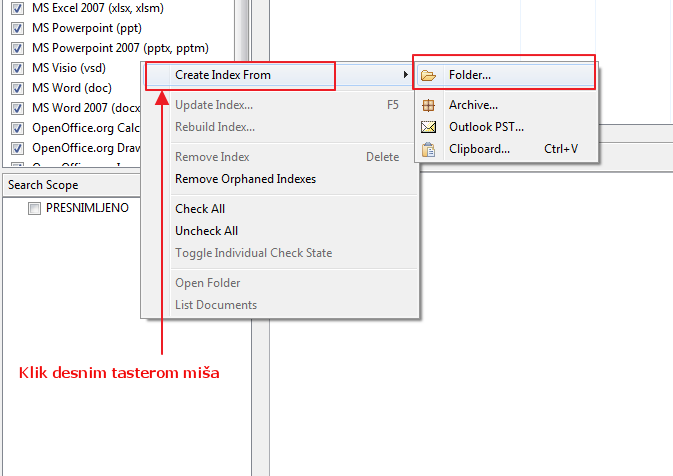
Zatim kliknite na Run i sačekajte. Trajanje indeksacija zavisi od veličine foldera, može i da potraje.
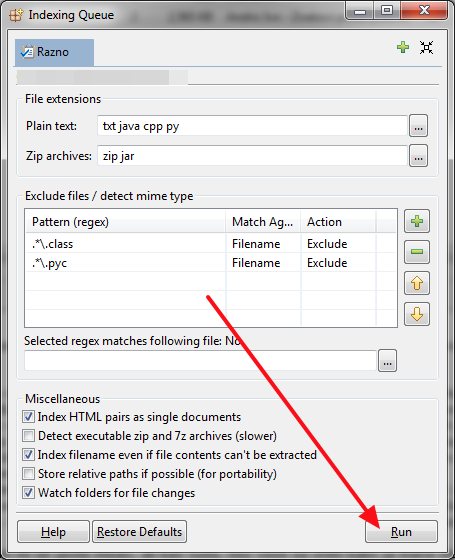
Kada se ona završi, počinjete sa pretragom. Ukucajte u gornjem meniju termin za pretragu i munjevitom brzinom će biti izlistani svi fajlovi koji sadrže taj termin. Podržani su svi tekstualni formati, tabele, PDF-ovi i drugi dokumenti.
Ako se sadržaj foldera izmeni, kliknite desnim tasterom miša kao na slici, pa na Update Index. Program neće dozvoliti da dodate novi folder koji se preklapa sa prvobitnim, pa ako se jave problemi, možete sve početi ponovo, tako što ćete kliknuti desnim tasterom miša pa na Remove index.
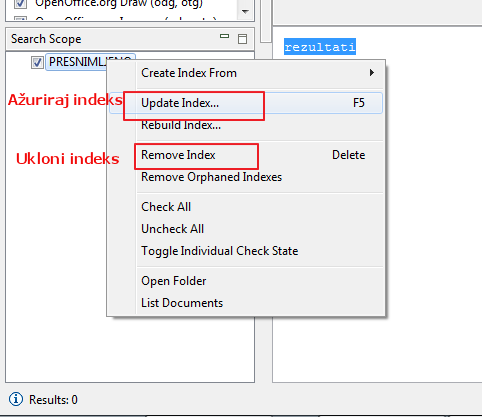
2) AgentRansack – lite mode
Drugi izuzetno dobar alat, nama omiljen, je AgentRansack. Mnogi ga nazivaju Google za kompjuter. Možete tragati za fajlovima po imenu, ali i po sadržaju. Za razliku od prethodnog, u ovom programu nije potrebno izvršiti nikakvu prethodnu indeksaciju.
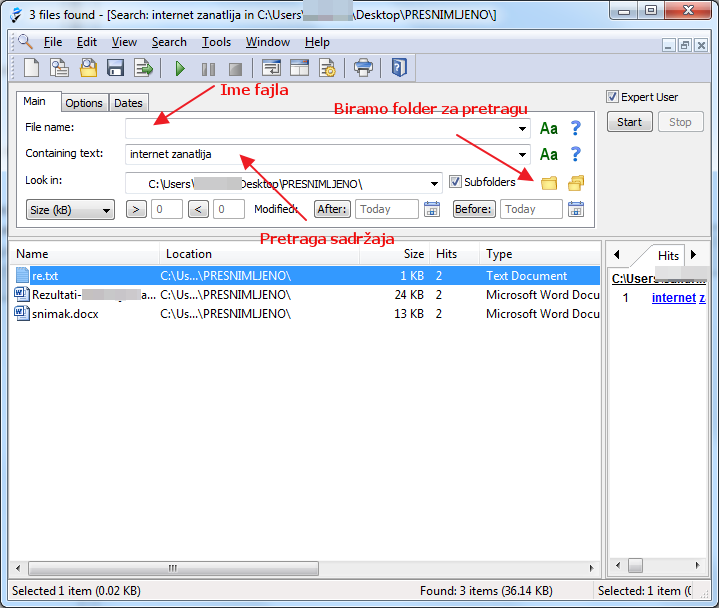
Odaberite folder za pretragu, ukucajte ključnu reč i pretraga će započeti. Pretraga može da potraje u zavisnosti od veličine foldera, baš zbog nedostatka indeksacije.
3) Pretraga iz PDF čitača
Adobe Acrobat čitač omogućava da pretražujete nekoliko PDF fajlova istovremeno. Pokazaćemo kako.
Potrebno je da svi fajlovi koje pretražujete budu u istom folderu.
Potom otvorite Adobe Reader. Idite na Edit – Advanced Search.
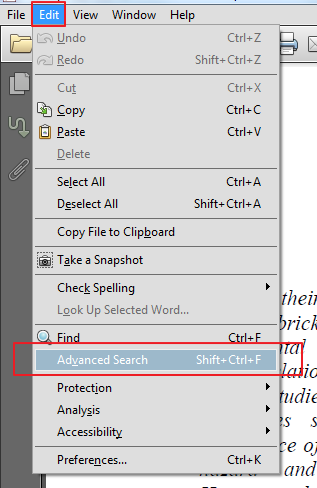
Sada odaberite koji folder sa PDF dokumentima želite da pretražujete. U slučaju da ne znate gde je dokument, možete kao folder odabrati i ceo disk.
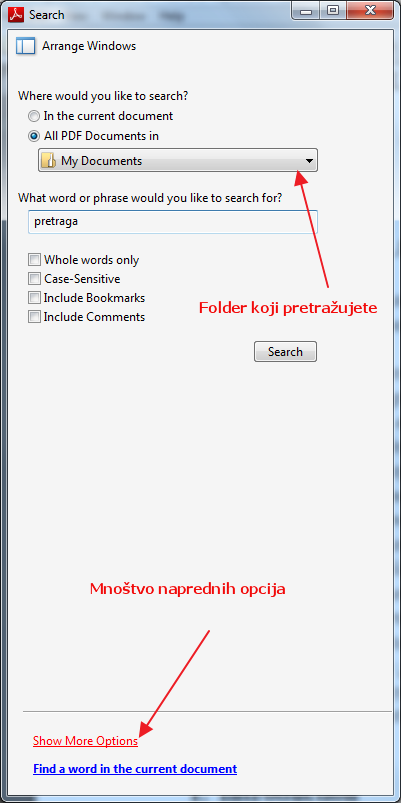
Zatim ukucajte željeni termin pretrage. Tu su i mnogobrojne opcija napredne pretrage, sa kojima takođe možete eksperimentisati. Ovaj metod pretrage je izuzetno pouzdan, ništa ne može da mu promakne, ali može da poprilično potraje, naročito ako imate na desetine dokumenata.